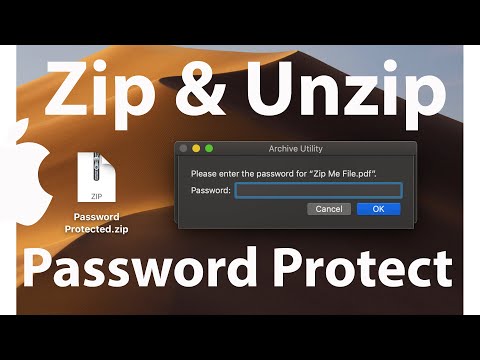
コンテンツ
人々は常に貴重なデータを一か所に集めようとします。zipはそのような目的に使用できる素晴らしいソフトウェアです。実際には、1つのフォルダーに多数のファイルを圧縮できます。しかし、ユーザーがすべての重要なファイルを1つのフォルダーに保護し、誰かが来てそれらを編集または変更した場合はどうなるでしょうか。そのため、実際に パスワード保護zipファイルMac。人々はzipファイルにパスワードを適用して、誰もが同意なしに貴重なファイルを編集または表示できないようにします。次の記事は、Mac上のzipファイルをパスワードで保護することについてです。
MacでZIPファイルをパスワードで保護する方法
Zipソフトウェアは、必要な数のファイルを圧縮するために使用される世界をリードするファイル圧縮ソフトウェアです。このソフトウェアは、ユーザーが1か所で参加したいファイルを圧縮するために使用できます。 zipソフトウェアは、あらゆる種類のオペレーティングシステムで利用できます。世界中のほぼすべてのコンピューターユーザーがこの素晴らしいソフトウェアを使用しています。
Macを使用すると、重要なファイルを1か所で簡単に圧縮できます。 Macには、パスワードを適用してzipファイルを保護する機能もあります。 zipフォルダーにパスワード保護を適用すると、ユーザーはフォルダーのパスワードを入力せずにzipフォルダーを開いたり編集したりできなくなります。パスワードで保護されたzipファイルは、正しいパスワードを入力しない限り解凍できません。 zipパスワード保護はセキュリティ標準を維持します。パスワードで保護されたzipファイルを別のコンピューターまたは他のオペレーティングシステムに送信した場合でも、パスワード保護は引き続き有効であり、zipフォルダーを解凍するには正しいパスワードを入力する必要があります。
Macでzipファイルに保護を適用する方法を知らない人はたくさんいます。このため、人々はzipファイルMacをパスワードで保護して、許可なくファイルを編集できないようにする方法を考えています。 zipフォルダーにパスワード保護を適用するには、次の簡単な手順に従う必要があります。
ステップ1:パスワードzipMacを適用するすべてのファイルを見つけます。
ステップ2:すべてのファイルを選択し、それらを右クリックします。
ステップ3:ドロップダウンメニューから[圧縮]を選択すると、すべてのファイルを含むzipフォルダーが作成されます。
ステップ4:次に、ファインダーに移動し、[ユーティリティ]まで下にスクロールします。
ステップ5:ユーティリティから、フォルダから「ターミナル」を選択します。
ステップ6:別の方法でターミナルを開くことができます。コマンドとスペースを同時に押して、スポットライト検索を起動します。
ステップ7:その検索バーで、「ターミナル」を検索して開きます。

手順8:ターミナルで次のコマンドを入力して、ファイルを暗号化できます。
「zip–e the_name_you_want_for_archive_folderthe_target_folder」または「zip–erthe_name_you_want_for_archive_folderthe_target_folder」。

ステップ9:Enterキーを押すと、zipファイルに設定するパスワードを尋ねる新しいウィンドウがポップアップ表示されます。
ステップ10:設定したいパスワードを入力し、「OK」を押します。
ステップ11:zipフォルダーはパスワードで保護されます。
ボーナスのヒント:暗号化されたZIPファイルのパスワードを削除する
これまで、パスワードによるzipファイルの保護について説明してきましたが、図の反対側については説明していません。ユーザーがzipフォルダーに設定したパスワードを忘れた場合はどうなりますか?ユーザーは、忘れたパスワードを使用してMacのzipファイルにどのようにアクセスしますか?そのために、PassFab forZIPとして知られているオンラインソフトウェアがあります。
これは、暗号化されたzipファイルを数分で回復できる強力なソフトウェアです。このソフトウェアは非常に高速で、3つの基本的なタイプの暗号化攻撃、ブルートフォース攻撃(可能なすべての組み合わせを試して、正しい組み合わせが一致するのを待つ)、マスク攻撃を伴うブルートフォース(パスワードの一部を覚えている場合)、および辞書攻撃を使用します。 (組み込みの辞書を試してください。これが最も効率的な攻撃タイプであるため、推奨されます)。
このソフトウェアは、GPUアクセラレーションを使用して、パスワードの回復を高速化します。このソフトウェアは非常にユーザーフレンドリーなインターフェースを提供し、実行するのに特別なスキルは必要ありません。また、ほぼすべての種類のオペレーティングシステムバージョンと互換性があります。ソフトウェアは無料ではありませんが、初めて無料トライアルを受けることができます。
PassFab for ZIPを使用してzipファイルのパスワードを復号化するには、次の簡単な手順に従う必要があります。
ステップ1:コンピューターにソフトウェアをダウンロードして実行します。下のボタンからzipフォルダ用のこの驚くべきパスワード回復ソフトウェアをダウンロードできます。
ステップ2:ソフトウェアを使用して復号化するパスワードで暗号化されたzipファイルをインポートします。

ステップ3:zipファイルを復号化する攻撃の種類を選択します。
ステップ4:「スタート」ボタンを押すと、ソフトウェアが作業を開始します。

ステップ5:パスワードの複雑さと長さに応じて、短時間でソフトウェアが忘れたパスワードを提供します。

手順6:zipファイルのパスワードを入力すると、保護されなくなります。
結論
21世紀に生きる人々は、プライバシーを最優先事項としています。そのレベルを達成するために、すべてのオペレーティングシステムは最高のプライバシーポリシーを提供しようとします。この件ですべてのオペレーティングシステムを比較すると、Macがチャートをリードしています。 Macは、データを暗号化する複数の方法を提供することにより、ユーザーのプライバシーを最大限に保護します。上記の記事では、パスワードで保護されたzipMacファイルを作成する最も簡単な方法について説明しました。すべてのステップを非常に明確に示しました。トピックの他の部分についても説明しました。ユーザーがzipファイルに設定したパスワードを忘れた場合について話し合いました。この件に関して、あらゆる種類のパスワード保護を任意のzipフォルダーから削除できるすばらしいソフトウェアを導入しました。他に興味深い情報があればお知らせください。必ず調査させていただきます。ありがとうございました。



